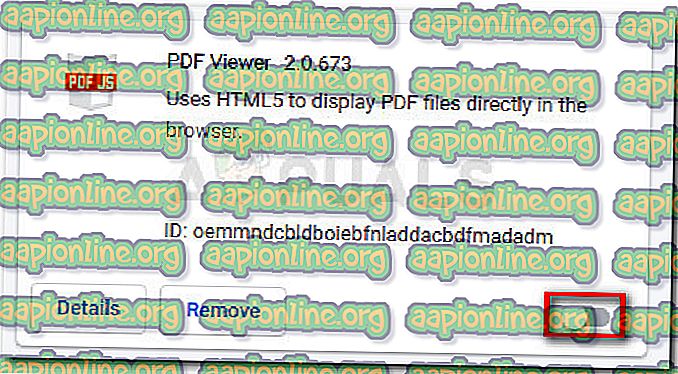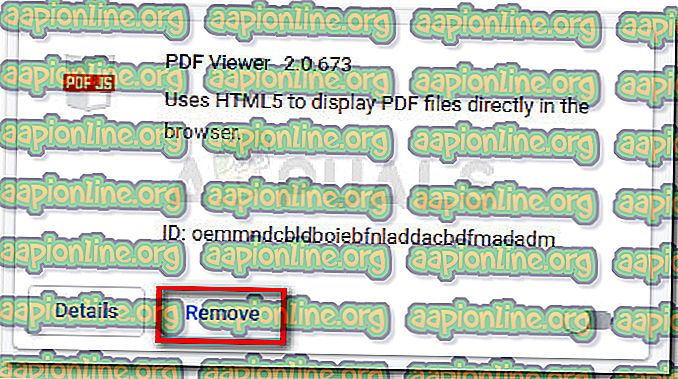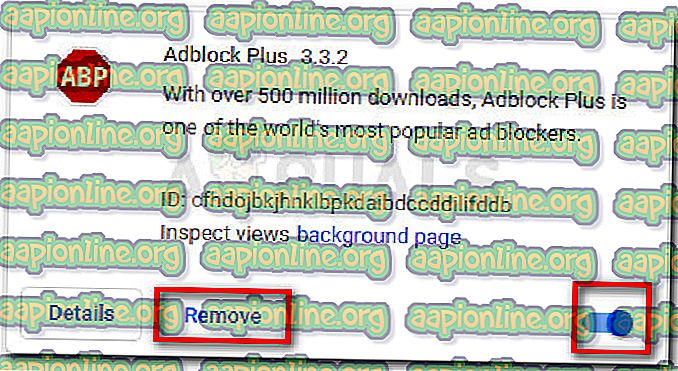Correzione: questo errore è stato attivato dal meccanismo anti-abuso di Openload
Secondo quanto riferito, diversi utenti stanno ricevendo il messaggio "Incorpora bloccato! Questo errore è stato innescato dal meccanismo anti-abuso di Openload ” quando tentano di visualizzare o scaricare qualcosa tramite un embed. Il problema non sembra specifico di un determinato browser, ma molti utenti segnalano di incontrarlo su Google Chrome.

Questo errore è stato innescato dal meccanismo anti-abuso di Openload
Cosa sta causando il blocco dell'embed! errore
Stiamo esaminando il problema replicando il problema e esaminando vari rapporti degli utenti. Sulla base di ciò che abbiamo raccolto, ci sono un paio di scenari che attiveranno l' Embed bloccato! errore:
- L'errore è innescato da Adblock Plus o un'estensione simile : Adblock ha una storia lunga e dolorosa di problemi di incompatibilità con la piattaforma Openload. Diversi utenti sono riusciti a risolvere il problema disabilitando l'estensione del browser di Adblock.
- L'errore è causato da PDF Viewer : questa estensione di Chrome (PDF VIewer) indurrà Open Load a credere che ci sia una violazione dell'incorporamento. Ciò farà bloccare completamente l'incorporamento della piattaforma.
Se al momento stai affrontando questo particolare problema, questo articolo ti fornirà un paio di passaggi per la risoluzione dei problemi. Di seguito sono riportati alcuni metodi utilizzati da altri utenti in una situazione simile per risolvere il problema. Uno dei due seguenti scenari presentati di seguito è destinato ad essere applicabile alla tua situazione, quindi ti preghiamo di seguire i metodi di seguito in ordine fino a quando non trovi una soluzione che risolve il problema. Cominciamo!
Metodo 1: disabilita l'estensione visualizzatore PDF
Sebbene sembri un improbabile colpevole, è stato confermato che l'estensione PDF Viewer sta causando questo particolare problema da molti utenti. Molti utenti che riscontrano lo stesso errore sono riusciti a risolverlo disabilitando o disinstallando l' estensione PDF Viewer dal proprio browser.
Tieni presente che esistono diversi visualizzatori di PDF diversi e solo uno di essi produce l' incorporamento bloccato! errore. È possibile distinguere l'estensione che sta causando il problema dal resto di loro tramite l'icona. L'estensione colpevole ha un JS (JavaScript) all'interno dell'icona.

Se stai usando la stessa identica estensione o non sei del tutto sicuro, segui i passaggi seguenti per eliminarla completamente o sostituirla con un'estensione equivalente:
- Apri una nuova finestra di Google Chrome e incolla " chrome: // extensions / " nella barra di navigazione in alto.

- Successivamente, scorri verso il basso l'elenco delle estensioni di Chrome per individuare Visualizzatore PDF. Una volta che lo fai, disabilita l'interruttore a cui è associato per disabilitarlo.
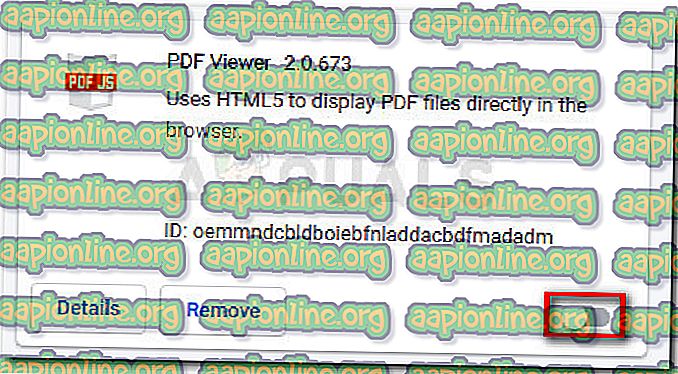
- Ora ricarica la pagina che in precedenza mostrava l' incorporamento bloccato! errore e vedere se l'errore è stato risolto. Se il problema è stato causato da PDF Viewer, dovresti essere in grado di accedere al contenuto senza problemi.
- E poiché hai confermato che PDF Viewer stava causando l'errore, puoi rimuoverlo completamente tornando alla scheda Estensione tramite il passaggio 1 e premendo il pulsante Rimuovi associato ad esso.
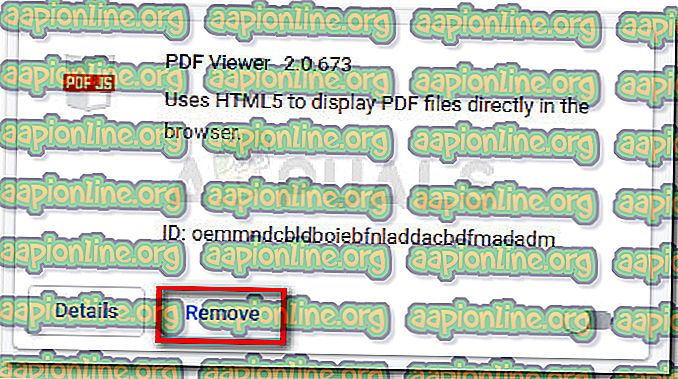
Se sei affezionato alla tua funzionalità di estensione PDF Viewer, puoi sostituirla con un'estensione con funzionalità equivalente. Ecco due estensioni che abbiamo testato con risultati impressionanti: Apri in PDF Viewer e Xodo PDF Viewer & Editor .
Se questo primo metodo non era applicabile, continua fino al Metodo 2, dove prendiamo le misure appropriate per affrontare un altro potenziale colpevole del "Incorporamento bloccato!
Questo errore è stato innescato dall'errore del meccanismo anti-abuso di Openload .
Metodo 2: disabilitare l'estensione di Adblock
Un altro potenziale colpevole che è noto per innescare questo particolare problema è l'estensione Adblock Plus. Sebbene Adblock abbia rilasciato diverse patch per affrontare i problemi di incompatibilità con la piattaforma Open Load, gli utenti continuano a segnalare di aver bloccato Embed! errore con determinati iframe e altri tipi di incorporamenti.
Sebbene non vi sia alcuna correzione che ti consenta di continuare a utilizzare l'estensione Adblock durante l'apertura di incorporamenti Open load, gli utenti sono riusciti a risolvere il problema disabilitando o disinstallando completamente l'estensione Adblock. Ecco una breve guida su come eseguire questa operazione:
- Apri una nuova finestra di Google Chrome e digita o incolla " chrome: // extensions / " nella barra di navigazione (barra omni).

- Quindi, scorri l'elenco delle estensioni di Chrome e individua Adblock Plus.
- Una volta individuata l'estensione Adblock Plus, deseleziona la levetta associata ad essa per impostarla su uno stato disabilitato. Puoi anche rimuoverlo completamente facendo clic sul pulsante Rimuovi .
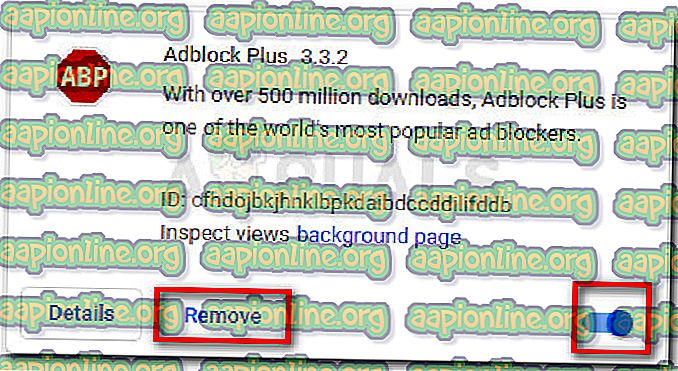
- Con l'estensione Adblock Plus disabilitata, ricaricare la pagina che in precedenza mostrava “Incorpora bloccato!
Questo errore è stato innescato dall'errore del meccanismo anti-abuso di Openload . Ora dovresti riuscire a caricare normalmente l'incorporamento.
Tieni presente che altre estensioni equivalenti per il blocco degli annunci non vengono segnalate per creare gli stessi problemi. Se si desidera preservare l'estensione di blocco degli annunci, è possibile utilizzare la versione lite di Adblock.